6 parasta tapaa korjata päivitys Apple ID -asetusvirhe iPhonessa
Sekalaista / / April 27, 2022
Kehottaako iPhonesi sinua jatkuvasti päivittämään Apple ID -asetuksiasi? No sitten et varmasti ole yksin. Vaikka "Päivitä Apple ID -asetukset" -virhesanoma näyttää suurelta osin ilmestyvän heti, kun olet muuttanut tai lopettanut Apple ID: n määrityksen, sen taustalla voi olla muita syitä.

Tässä viestissä jaamme muutamia vianetsintävinkkejä, joiden pitäisi auttaa hylkäämään "Päivitä Apple ID -asetukset" ilmoitus iPhonessa helposti. Joten aloitetaan.
1. Anna Apple ID -salasanasi
Voit aloittaa tekemällä mitä iPhonesi pyytää – päivittää Apple ID -asetukset. Useimmiten nykyisen Apple ID -salasanasi vahvistaminen riittää päästäksesi eroon Päivitä Apple ID -asetukset -ilmoituksesta. Siksi sinun pitäisi aloittaa siitä.
Vaihe 1: Käynnistä Asetukset-sovellus iPhonessa ja napauta Päivitä Apple ID -asetukset -ilmoitusta. Paina sitten Jatka.

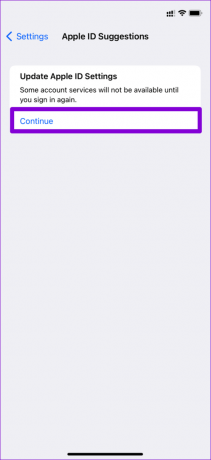
Vaihe 2: Kirjoita Apple ID -salasanasi ja napauta Kirjaudu sisään.

Vaihe 3: Kun olet vahvistanut, pyyhkäise ylös näytön alareunasta (tai paina Home-painiketta kahdesti vanhemmissa iPhoneissa) tuodaksesi App Switcher näkyviin. Sulje Asetukset-sovellus pyyhkäisemällä ylöspäin.

Avaa Asetukset-sovellus uudelleen nähdäksesi, onko ilmoituskupla kadonnut.
2. Tarkista, käytätkö oikeaa Apple ID: tä
Jos sinulla on useita Apple ID: itä, sinun on tarkistettava puhelimessasi käyttämäsi Apple ID. On mahdollista, että et pysty vahvistamaan Apple ID -asetuksiasi vain siksi, että kirjoitat väärän salasanan.
Avaa Asetukset-sovellus ja napauta nimeäsi yläreunassa. Löydät tällä hetkellä käyttämäsi Apple ID: n ylhäältä.


3. Kirjaudu ulos ja sisään
Toinen tapa päästä eroon Päivitä Apple ID -asetukset -ilmoituksesta on uloskirjautumista ja kirjaudu takaisin sisään. On hyvä idea luoda uusi istunto tilitiedoillasi. Tämä auttaa, jos kirjauduit sisään Apple ID -salasanasi vaihtamisen jälkeen eikä iPhone ole synkronoinut muutosta. Siksi sinun ei pitäisi ohittaa tätä ratkaisua.
Vaihe 1: Avaa Asetukset-sovellus iPhonessa ja napauta nimeäsi yläreunassa.

Vaihe 2: Vieritä sivun alaosaan ja napauta Kirjaudu ulos. Vaihtoehtoisesti voit säilyttää kopion tietystä tiedosta iPhonessa kytkimien avulla. Napauta seuraavaksi Kirjaudu ulos oikeassa yläkulmassa.


Kirjaudu takaisin sisään Apple ID -tunnuksillasi ja tarkista sitten, onko Päivitä Apple ID -asetukset -ilmoitus kadonnut.
4. Päivitä Apple ID -tiedot
Jos Apple ID -tietosi, kuten maksutiedot, kuten luotto- tai pankkikortti, on päivitettävä, iPhonesi saattaa häiritä sinua Päivitä Apple ID -asetukset -ilmoituksella. Joten yritä tarkistaa Apple ID: si maksutavat iPhonesta.
Vaihe 1: Avaa Asetukset-sovellus iPhonessa ja napauta nimeäsi yläreunassa.
Vaihe 2: Siirry kohtaan Maksu ja toimitus.

Vaihe 3: Jos jokin lisätyistä korteistasi on vanhentunut, napauta Lisää maksutapa ja lisää uusi maksutapa noudattamalla näytön ohjeita.

5. Nollaa salasana
Nykyisen muuttaminen Apple ID salasana on vielä yksi asia, jonka voit yrittää ratkaista tämän virheen. Uuden salasanan päivittäminen kaikissa Apple-laitteissasi voi olla vaivalloista, mutta se on ehdottomasti kokeilemisen arvoinen asia.
Voit nollata Apple ID -salasanasi iPhonessa noudattamalla alla mainittuja ohjeita.
Vaihe 1: Käynnistä Asetukset-sovellus iPhonessasi ja napauta nimeäsi yläreunassa.

Vaihe 2: Siirry kohtaan Salasana ja suojaus ja napauta Vaihda salasana.


Vaihe 3: Aseta Apple ID: llesi uusi salasana kirjoittamalla se kahdesti. Lopuksi napauta Muuta.

6. Päivitä iOS
Useat käyttäjät ilmoittivat nähneensä Päivitä Apple ID -asetukset -ilmoituksen päivityksen jälkeen. Jos ongelma johtuu vain iOS-virheestä, niin päivittäminen uudempaan versioon pitäisi auttaa. Lisäksi on hyvä käytäntö pitää iPhonesi ajan tasalla suojataksesi sitä kaikilta tietoturva-aukoilta.
Voit tarkistaa iPhonen päivitykset avaamalla Asetukset-valikon ja siirtymällä kohtaan Yleiset. Napauta sitten Ohjelmiston päivitys.


Lataa ja asenna kaikki odottavat iOS-päivitykset.

Huolenaihe
"Päivitä Apple ID -asetukset" -virheestä eroon pääseminen voi olla yhtä helppoa kuin salasanan syöttäminen tai yhtä vaativa kuin sen nollaus. On kuitenkin tärkeää kiinnittää huomiota tähän virheeseen eikä jättää huomiotta. Jokin yllä olevista ratkaisuista pitäisi toimia, jotta voit korjata virheen. Kerro meille, kumpi teki tempun alla olevassa kommenttiosassa.
Päivitetty viimeksi 26. huhtikuuta 2022
Yllä oleva artikkeli saattaa sisältää kumppanilinkkejä, jotka auttavat tukemaan Guiding Techiä. Se ei kuitenkaan vaikuta toimitukselliseen eheyteemme. Sisältö pysyy puolueettomana ja autenttisena.

Kirjoittanut
Pankil on ammatiltaan rakennusinsinööri, joka aloitti matkansa kirjailijana EOTO.techissä. Hän liittyi äskettäin Guiding Techiin freelance-kirjoittajaksi käsittelemään ohjeita, selityksiä, ostooppaita, vinkkejä ja temppuja Androidille, iOS: lle, Windowsille ja Webille.



